「AWSでインフラを構築する方法って何?」
「AWSを使って自分でインフラを作るなんて難しそう…」
そう感じる方もいるかもしれません。しかし、基本的なステップを理解すれば、AWSを使って自分だけのインフラを構築するのは簡単です。この記事では、AWSでインフラを構築する方法やそのメリット、注意点をわかりやすく解説します。
AWSとは?

Amazon Web Service(AWS)とは、Amazon.comが提供するクラウドコンピューティングサービスの1つです。主にインフラストラクチャーサービス (IaaS)、プラットフォームサービス (PaaS)、ソフトウェアサービス (SaaS)などを提供しています。
AWSの特徴は臨機応変な使い方ができる点です。ユーザーは必要なリソースと使用時間に合わせて都度払いできます。これにより、ITリソースの過剰な調達や運用コストを削減できるのです。
AWSでインフラを構築するメリット

AWSを利用してインフラを構築する際のメリットは、主に以下の3つです。
- 物理的なハードウェアが不要
- 拡張性が高い
- イニシャルコストを抑えられる
1つずつ解説していきます。
物理的なハードウェアが不要
AWSは、クラウド上にインフラ環境を構築できるため、物理的なサーバーやストレージなどのハードウェアが不要です。これにより、初期設備投資や運用コストを大幅に削減できます。さらに、物理的な設備を設置するためのスペースも不要で、オフィススペースを有効活用できるのがメリットです。
拡張性が高い
AWSはその拡張性が非常に高いという特徴もあります。ビジネスチャンスやシーズン毎の需要変動など、必要なリソースが変動する状況に対しても、迅速にリソースを調節できます。
これにより、オーバーリソースを防止できるため、経費削減につながるでしょう。
イニシャルコストを抑えられる
AWSでは、利用したリソース分のみ支払う従量課金制を採用しています。これにより、初期投資を抑えつつ、必要に応じてリソースを追加できるのが魅力です。
また、AWSは多種多様なサービスを提供しており、上記のサービスが連携して動作し、高精度なシステムを低コストで構築できます。ここまでがAWSを利用してインフラを構築する際の3つのメリットです。上記のメリットを理解し、自社のビジネスに最適なインフラを構築してください。
ただし、AWSの利用には専門的な知識が必要となるため、適切な教育とトレーニングが必要です。弊社では、AWSの導入支援や教育プログラムを提供しておりますので、ぜひご利用ください。
AWSのメリットやさまざまな講座を比較したい人は、以下の記事を参考にしてください。
AWSでインフラを構築するステップ

インフラを構築するための手順は、以下の通りです。
- アカウントの作成と初期設定
- 必要なサービスと設計
- ネットワークの構築(VPC、サブネット)
- サーバーとストレージの設定(EC2、S3)
- データベースの設置(RDS、DynamoDB)
- セキュリティ対策(IAM、セキュリティグループ
一部画面キャプチャを掲載しながら説明するため、より理解しやすいでしょう。
アカウントの作成と初期設定
はじめにAWSの公式ウェブサイトからアカウントを作成します。アカウント作成にはメールアドレスとクレジットカード情報が必要です。
■ステップ1:AWSホームページにアクセス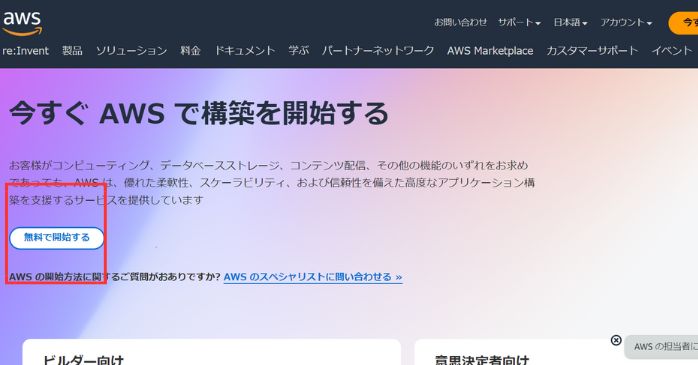
無料で開始するをクリックしてください。
■ステップ2:「無料でAWSを開始:をクリック
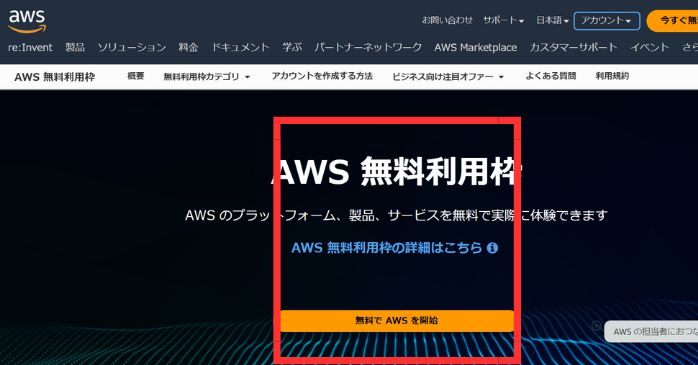
■ステップ3:メールアドレスとAWSアカウント名を設定
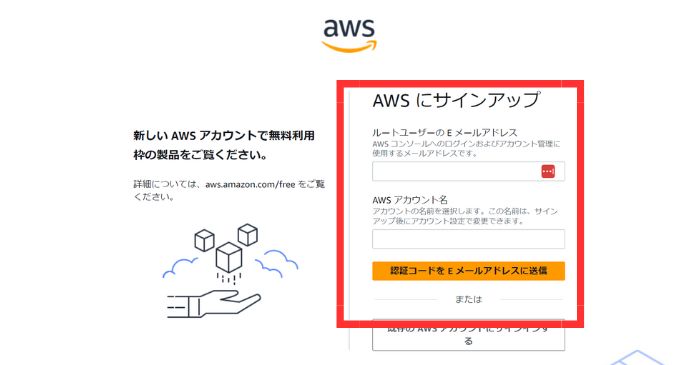
■ステップ4:メールアドレスに届いた6桁の確認コードを入力
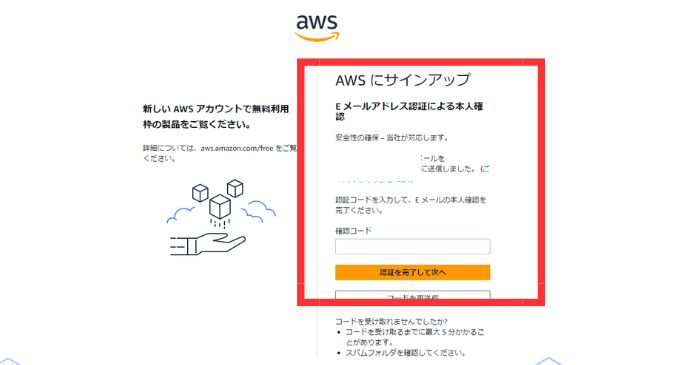
■ステップ5:パスワードを設定
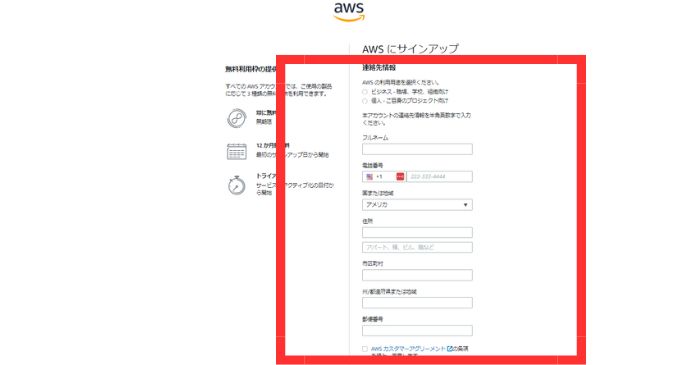
利用目的(個人・ビジネス)・個人情報・クレジットカード情報の入力してください。
■ステップ6:クレジットカード情報を入力する
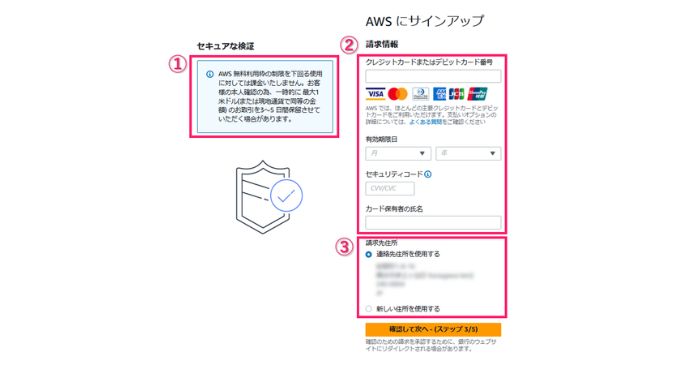
本人確認のため、3~5日間ほど1ドルとユーロの取引が保留されます。無料利用枠の人は、この操作で料金が発生しないため安心してください。
■ステップ7:本人確認をする
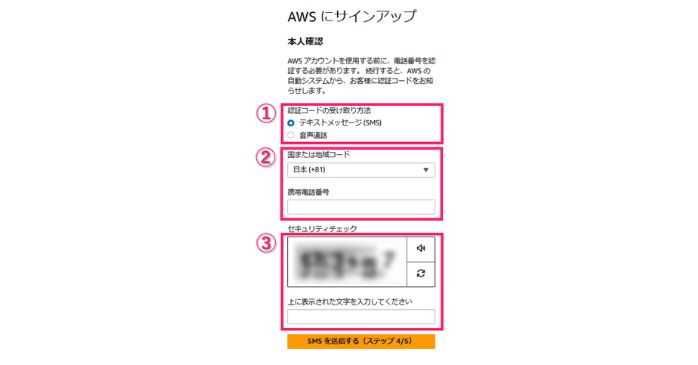
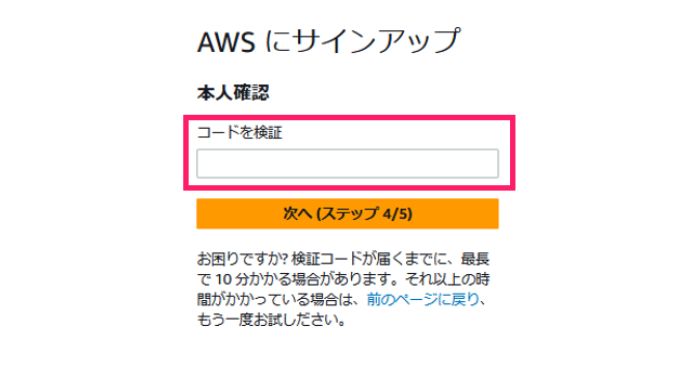
次に本人確認をします。本人確認は、SMS(Cメール)または音声電話の2種類から選択できます。国コード(日本は+81)とハイフンなしの携帯電話番号を入力してください。
セキュリティチェックに表示された文字を入力して、SNSを送信するボタンをクリックします。
■ステップ8:3つのサポートプランから選択
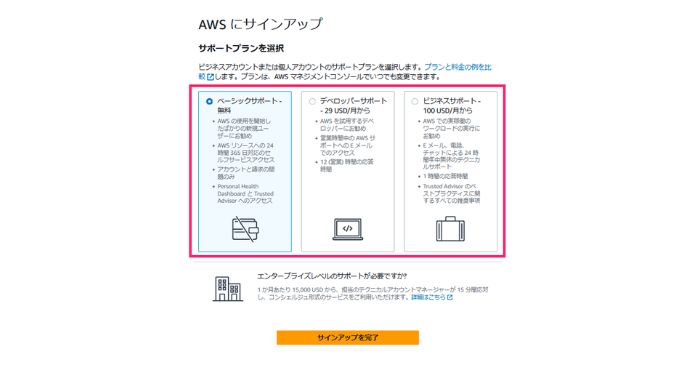
AWSには、4種類のサポートプランがあります。
【4種類のAWSサポートプラン】
| サポートプラン | 特徴 | 料金(月額) |
|---|---|---|
| ベーシックサポート | 無料の基本サポートプラン。ビジネス時間内のサポート。 | 無料 |
| デベロッパーサポート | 基本的な技術サポート。24/7のメールサポート。 | 月額29USD~ |
| ビジネスサポート | ビジネスクリティカルなアプリケーション向けのサポート。 | 月額100USD~ |
| エンタープライズサポート | 最上位のサポートプラン。専任のテクニカルアカウントマネージャーが付属。 | 15,000USD~ |
ベーシックサポート以外は料金がかかるため、自分のビジネス・予算に最適なものを選択してください。
■ステップ9:アカウント作成完了

AWSアカウントの作成完了です。あとは画像下のAWSマネジメントコンソールにお進みくださいをクリックして、AWSを利用してください。
また、ユーザーごとの最適な環境を提供するために簡単なアンケート(任意)があります。自分に最適なAWS環境がわかるため、時間のある人は回答してみてください。
必要なサービスの選定と設計
次に、自分のビジネスやプロジェクトに必要なAWSのサービスを選定します。AWSは200種類以上のサービス(無料利用枠は100種類)を提供していますが、全てを利用する人はいません。
プロジェクトの要件に合わせて適切なサービスを選定し、組み合わせてインフラを設計するのが一般的です。以下の写真にあるチュートリアルを見るをクリックして、AWSサービスを試してください。
ネットワークの構築(VPC、サブネット)
選定したサービスを使用してネットワークを構築します。AWSではVPC(Virtual Private Cloud)というサービスを使用して、自分専用の仮想ネットワークを作成してください。VPC内にはサブネットを作成し、それぞれのサブネットに適切なリソースを配置します。
筆者がAWS未登録のため、Qiitaの[AWS]ネットワークの構築方法からVPCのサブネット作成方法を出典しました。
■ステップ1:リージョンを選択する
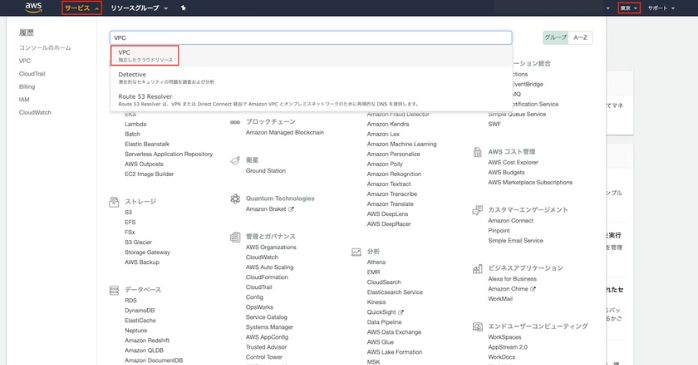
引用:[AWS]ネットワークの構築方法 #AWS – Qiita
はじめにリージョンを設定してください。リージョンとは、データセンターの所在地を意味するものです。ここではリージョンを東京に設定し、検索欄にVPCと入力しています。
■ステップ2:左上のVPCをクリック
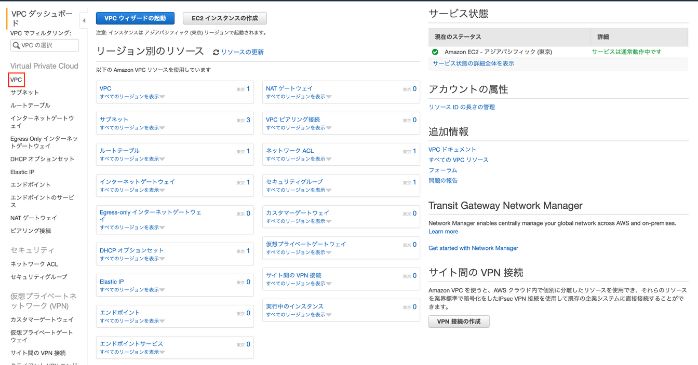
引用:[AWS]ネットワークの構築方法 #AWS – Qiita
■ステップ3:VPCを新規作成
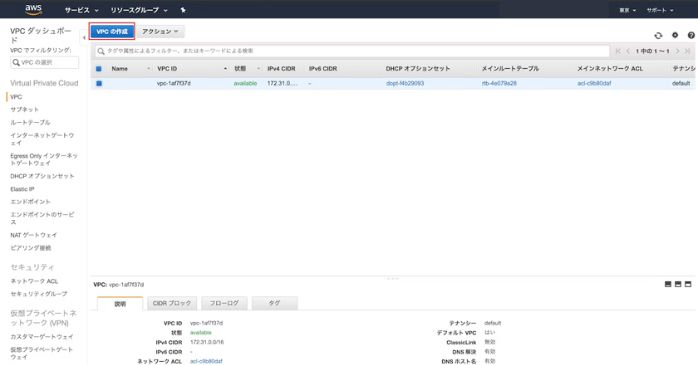
引用:[AWS]ネットワークの構築方法 #AWS – Qiita
既存のVPCもありますが、新規作成してください。
■ステップ4:VPCの作成・設定をする
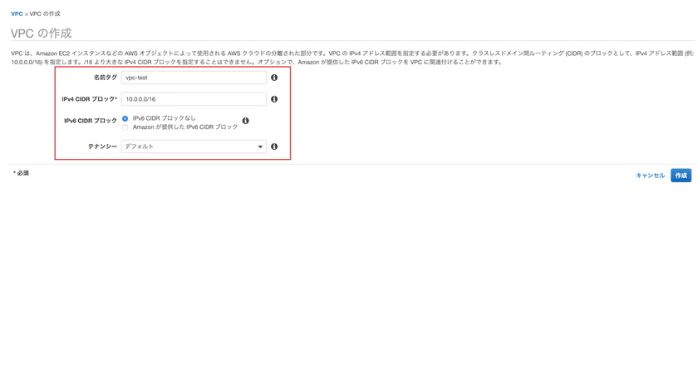
引用:[AWS]ネットワークの構築方法 #AWS – Qiita
VPCの作成と設定をします。画像の用語については、以下の表を参考にしてください。
【VPC作成に関する用語一覧】
| 用語 | 説明 |
|---|---|
| 名前タグ | VPCを識別する名前。ユーザーが自由に設定できます。 |
| IPv4 CIDR ブロック | 作成するVPCにおけるIPアドレス(番号)の範囲。CIDR表記(例:10.0.0.0/16)で指定されます。 |
| テナンシー | 物理ハードウェアを専用にする設定。設定すると割増料金になるため注意してください。 |
■ステップ5:作成されたVPCを確認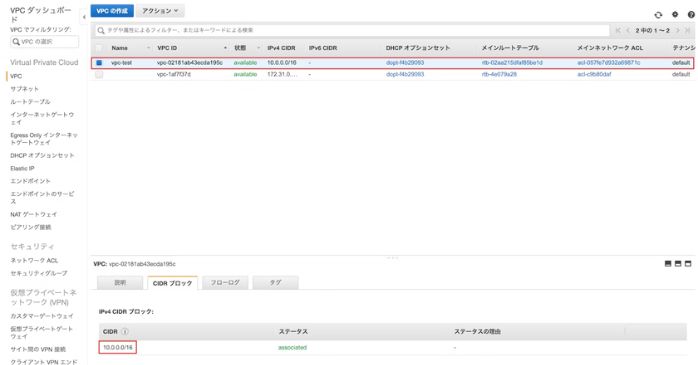
引用:[AWS]ネットワークの構築方法 #AWS – Qiita
最後に作成したVPCを確認してください。問題なければ、画像のようなVPCリストに作成されています。以上がVPCの作成・設定方法の手順でした。
次にサーバーとストレージの設定をします。
サーバーとストレージの設定(EC2、S3)
サーバーにはEC2(Elastic Compute Cloud)、ストレージにはS3(Simple Storage Service)を使用します。EC2は仮想サーバーを提供するサービスで、サーバーのスペックやOS、ネットワーク設定などを自由に選択できます。
S3はオブジェクトストレージサービスで、画像や動画などの大量のデータを保存できるのがメリットです。それでは、EC2インスタンスの作成から1つずつ解説します。インスタンスとは、AWSで実行する仮想サーバー(リソース)を意味するものです。
■ステップ1:インスタンスの作成
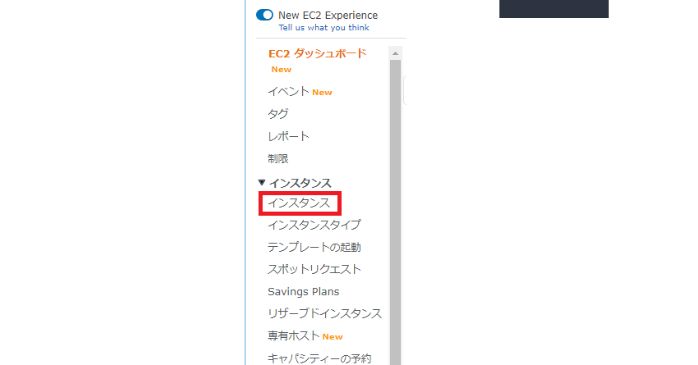
引用:【第1回】AWS を活用したファイルサーバー構築(EC2-EBS)|コラム|クラウドソリューション|サービス|法人のお客さま|NTT東日本
EC2コンソール左のメニューバーからインスタンスを選択してください。
■ステップ2:インスタンスの作成をクリック
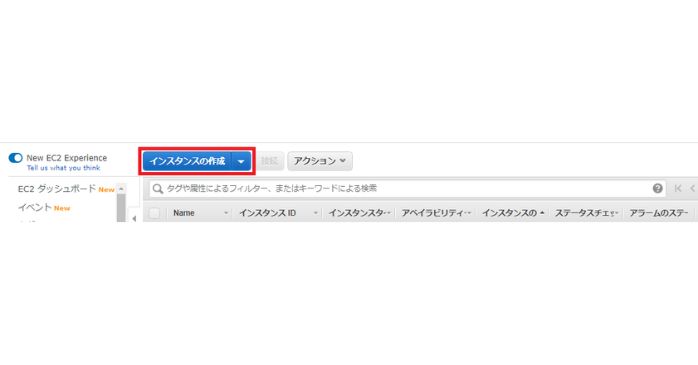
引用:【第1回】AWS を活用したファイルサーバー構築(EC2-EBS)|コラム|クラウドソリューション|サービス|法人のお客さま|NTT東日本
■ステップ3:OS・サーバー・アプリケーションなどを選択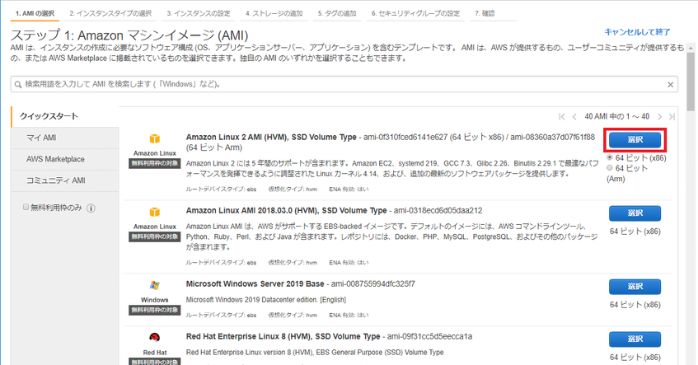
引用:【第1回】AWS を活用したファイルサーバー構築(EC2-EBS)|コラム|クラウドソリューション|サービス|法人のお客さま|NTT東日本
次にOS・サーバー・アプリケーションなどを選択します。無料利用枠の対象と記載されたものは、料金の支払いなしでもお試しできます。画像は、Amazon Linux 2 AMI (HVM), SSD Volume Typeを選択したものです。
■ステップ4:インスタンスタイプの選択
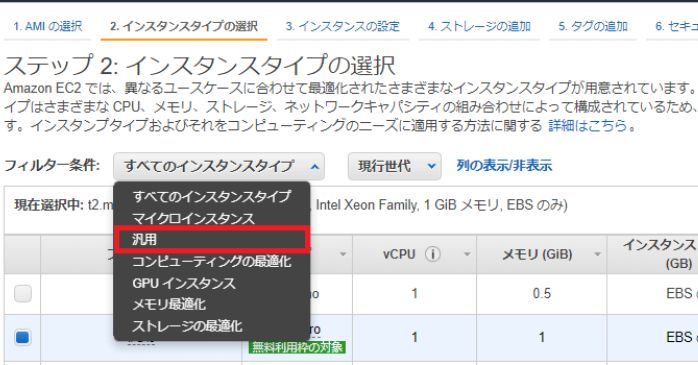
引用:【第1回】AWS を活用したファイルサーバー構築(EC2-EBS)|コラム|クラウドソリューション|サービス|法人のお客さま|NTT東日本
次にAmazonEC2のインスタンスタイプを選択します。インスタンスタイプとは、異なるハードウェアの組み合わせを意味するものです。画像ではインスタンスタイプの汎用を選択していますが、自分のビジネス・プロジェクトに最適なものを選択してください。
■ステップ5:複数のインスタンスタイプ一リストから選択
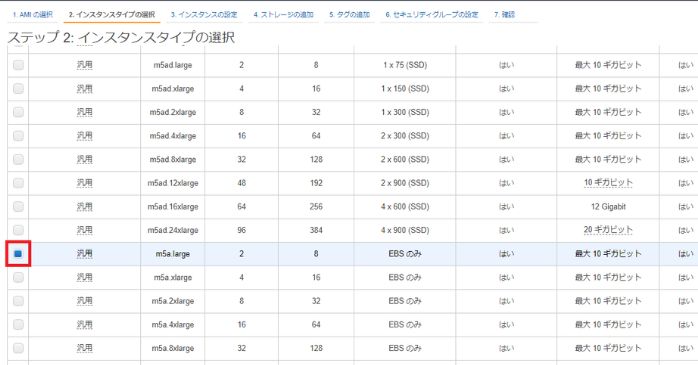
引用:【第1回】AWS を活用したファイルサーバー構築(EC2-EBS)|コラム|クラウドソリューション|サービス|法人のお客さま|NTT東日本
インスタンスタイプの種類を選択すると、リストが表示されます。画像では、汎用のm5a.largeを選択していますが、別のインスタンスタイプも利用できます。
インスタンスタイプを選択したら、右下のインスタンスの詳細設定をクリックしてください。
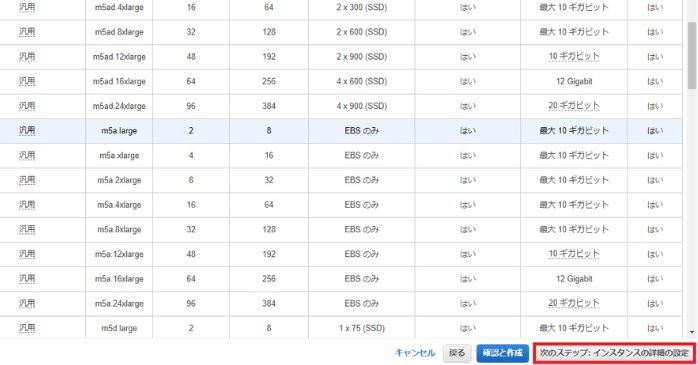
引用:【第1回】AWS を活用したファイルサーバー構築(EC2-EBS)|コラム|クラウドソリューション|サービス|法人のお客さま|NTT東日本
■ステップ6:インスタンスの詳細設定
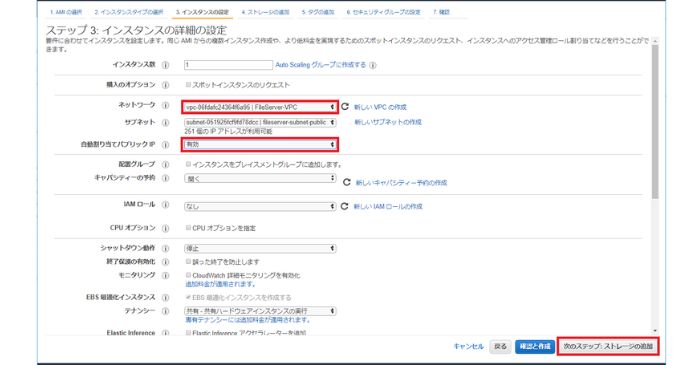
引用:【第1回】AWS を活用したファイルサーバー構築(EC2-EBS)|コラム|クラウドソリューション|サービス|法人のお客さま|NTT東日本
インスタンスの詳細設定をします。ネットワーク名は※VPCIDを入力し、自動割り当てパブリックを有効にしてください。
※は、作成されたVPCの説明タブにあるIDです。
【VPCIDの確認方法】
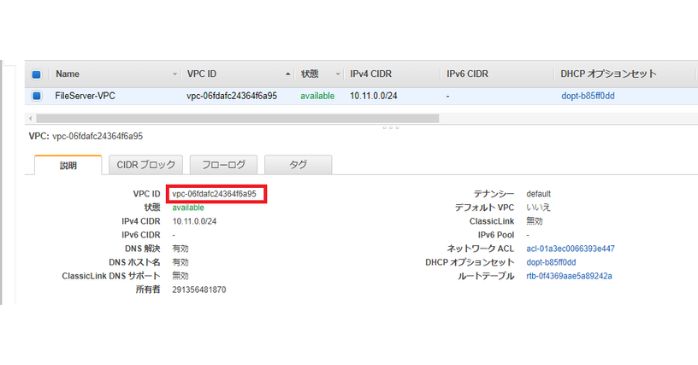
引用:【第1回】AWS を活用したファイルサーバー構築(EC2-EBS)|コラム|クラウドソリューション|サービス|法人のお客さま|NTT東日本
次にストレージの追加となりますが、設定項目がないため省略します。
■ステップ7:タグを追加する
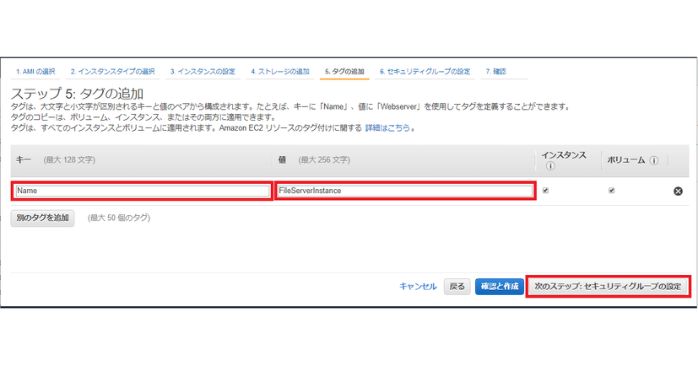
引用:【第1回】AWS を活用したファイルサーバー構築(EC2-EBS)|コラム|クラウドソリューション|サービス|法人のお客さま|NTT東日本
タグのキー(Name)と値(インスタンス名)を設定します。設定ができたら、右下のセキュリティグループの設定をクリックしてください。
■ステップ8:セキュリティグループの設定
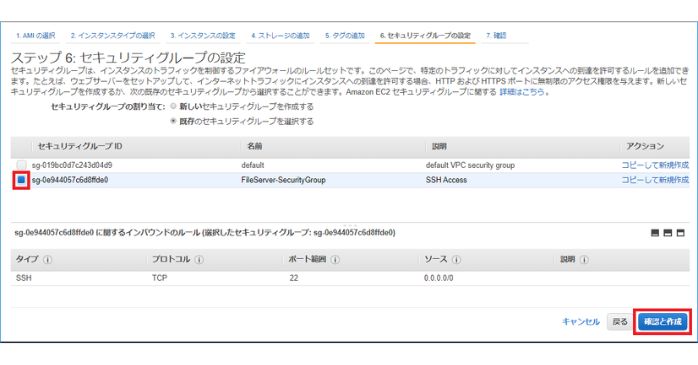
引用:【第1回】AWS を活用したファイルサーバー構築(EC2-EBS)|コラム|クラウドソリューション|サービス|法人のお客さま|NTT東日本
インスタンス名(画像ではFileServer-SecurityGroup)のセキュリティIDを選択し、右下の確認と作成をクリックします。
■ステップ9:インスタンスタイプの確認
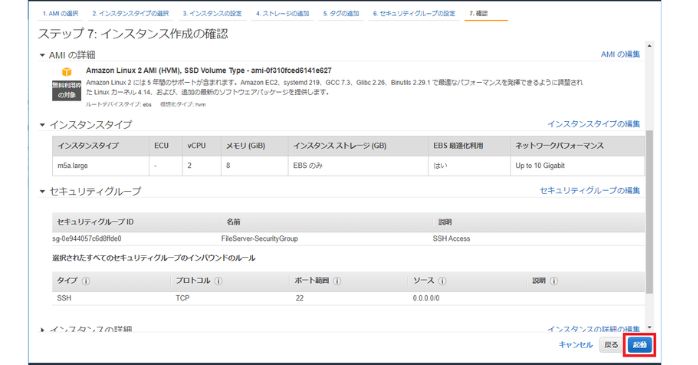
引用:【第1回】AWS を活用したファイルサーバー構築(EC2-EBS)|コラム|クラウドソリューション|サービス|法人のお客さま|NTT東日本
設定したインスタンスタイプとセキュリティグループを確認し、問題なければ右下の起動をクリックしてください。一通りのEC2によるストレージ・サーバーの設定が完了です。
次に、ストレージAmazonS3の作成方法を解説します。
■ステップ1:AmazonS3のパケットを作成
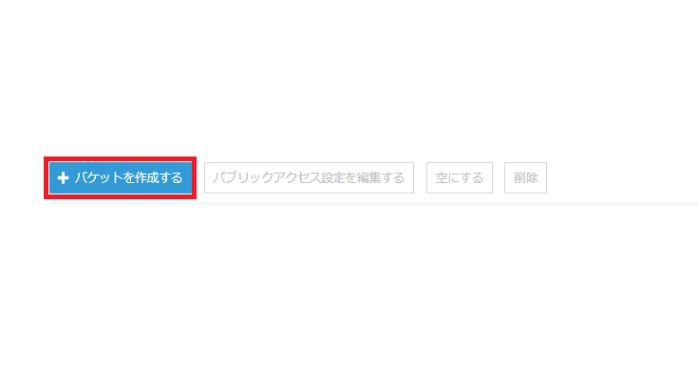
引用【第4回】AWS を活用したファイルサーバー構築(EC2-S3)|コラム|クラウドソリューション|サービス|法人のお客さま|NTT東日本
はじめにAmazonS3のコンソールを開いて、パケットを作成します。パケットは、AmazonS3に保存されるオブジェクトのコンテナを意味するものです。簡単にいえば「アプリケーションを実行するためのツールをまとめたもの」になります。
■ステップ2:パケット名を設定する
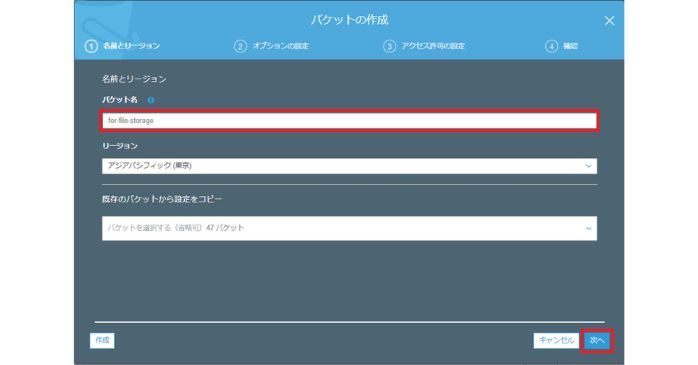
引用【第4回】AWS を活用したファイルサーバー構築(EC2-S3)|コラム|クラウドソリューション|サービス|法人のお客さま|NTT東日本
パケット名を設定して、右下の次へをクリックしてください。次の手順は設定なしなので省略します。
■ステップ3:設定内容の確認
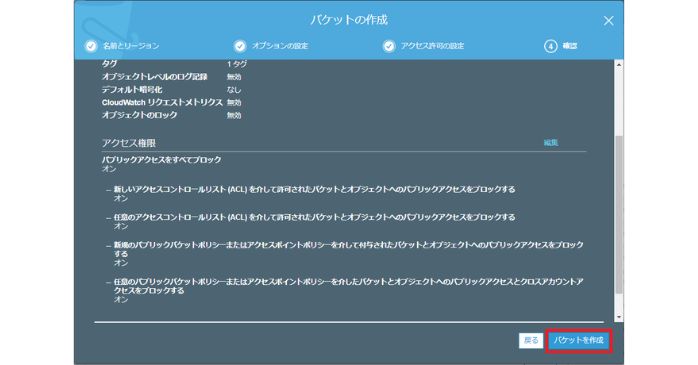
引用【第4回】AWS を活用したファイルサーバー構築(EC2-S3)|コラム|クラウドソリューション|サービス|法人のお客さま|NTT東日本
パケットの設定内容を確認したら、右下のパケット作成をクリックしてください。
■ステップ4:パケットリストを確認
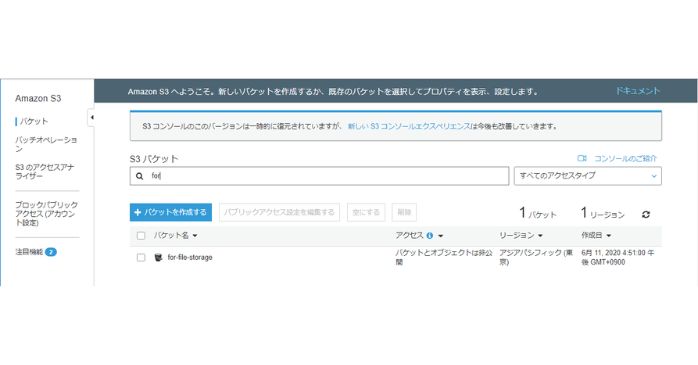
引用【第4回】AWS を活用したファイルサーバー構築(EC2-S3)|コラム|クラウドソリューション|サービス|法人のお客さま|NTT東日本
パケットリストの中に作成したパケット名が表示されたら、一通りのAmazonS3の設定は完了です。次のストレージゲートウェイの設定・ファイル共有・バケットについては、出典先の記事を参考にしてください。
データベースの設置(RDS、DynamoDB)
データベースにはRDS(Relational Database Service)やDynamoDBを使用します。RDSはリレーショナルデータベースを提供するサービスで、MySQLやPostgreSQLなどのデータベースエンジンを選択できます。
DynamoDBはNoSQLデータベースを提供するサービスで、大量のデータを高速に処理できるのが特徴です。そんなAmazonRDSでデータベースを構築するには、3つのステップを踏んでください。
■ステップ1:プライベート用サブネットの作成
AmazonRDSにあるMulti-AZ(2つ以上のリージョン)が必要です。Multi-AZを利用するには、プライベートサブネットの作成をしてください。
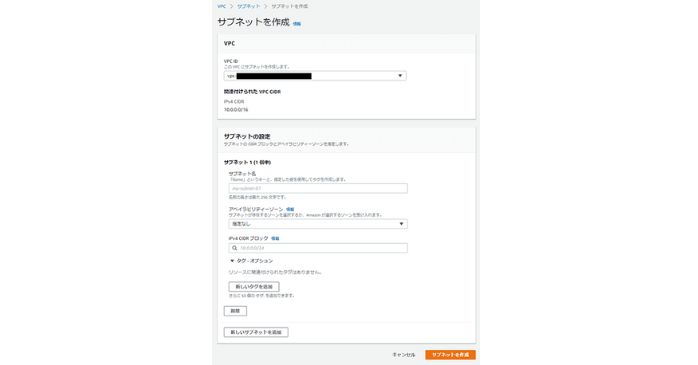
引用:【Amazon RDS】AWSでデータベースサーバを構築する方法 | TOKAIコミュニケーションズ AWSソリューション
具体的な手順については、以下の通りです。
- AWS マネジメントコンソールで「VPC」をクリック
- VPCページの左側のペインから「サブネット」を選択
- 「サブネットの作成」ボタンをクリック
- 次の情報を入力します:
- VPC: 既存のVPCを選択
- サブネット名: 任意の名前を指定する
- アベイラビリティゾーン: 使用するアベイラビリティゾーンを選択
- IPv4 CIDRブロック: 新しいアドレス/サブネットマスクを入力します
- 右下のサブネットを作成をクリック
■ステップ2:セキュリティグループの作成
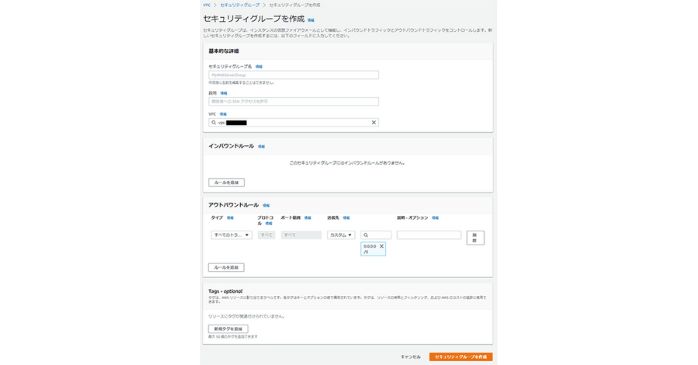
引用:【Amazon RDS】AWSでデータベースサーバを構築する方法 | TOKAIコミュニケーションズ AWSソリューション
次にセキュリティグループを作成します。作成方法の手順は、以下の通りです。
- AWS マネジメントコンソールで「EC2」をクリック
- RDSページの左側のペインから「セキュリティグループ」を選択
- 「セキュリティグループの作成」ボタンをクリック。
- 次の情報を入力
- セキュリティグループ名: 任意の名前を指定
- 説明: セキュリティグループの目的や機能も記載
- VPC: 既存のVPCを選択
- インバウンドルール: 入力規則を設定(例;HTTPトラフィックを許可)
- アウトバウンドルール: 出力規則を設定(例:トラフィックを許可)
- 右下のセキュリティグループ作成ボタンをクリック
■ステップ3:DBサブネットグループを作成
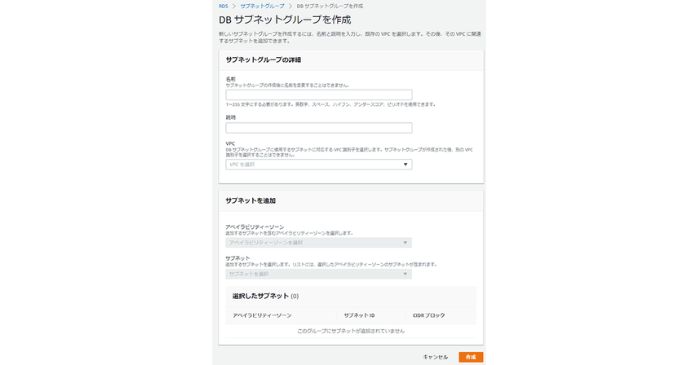
引用:【Amazon RDS】AWSでデータベースサーバを構築する方法 | TOKAIコミュニケーションズ AWSソリューション
ステップ1のプライベートサブネットと同じ要領で、DBサブネットグループを作成します。作成方法の手順は、以下の通りです。
- AWS マネジメントコンソールで「RDS」をクリック
- RDSページの左側から「サブネットグループ」を選択
- 「DBサブネットグループの作成」ボタンをクリック
- 次の情報を入力する
- 名前: 任意の名前を指定
- 説明: セキュリティグループ名と同じく、目的や機能を記載
- VPC: 既存のVPCを選択
- サブネットの追加: プライベートサブネットを作成したアベイラビリティゾーンとサブネットを追加
- 最後に作成ボタンをクリックします。
■ステップ4:パラメータグループの作成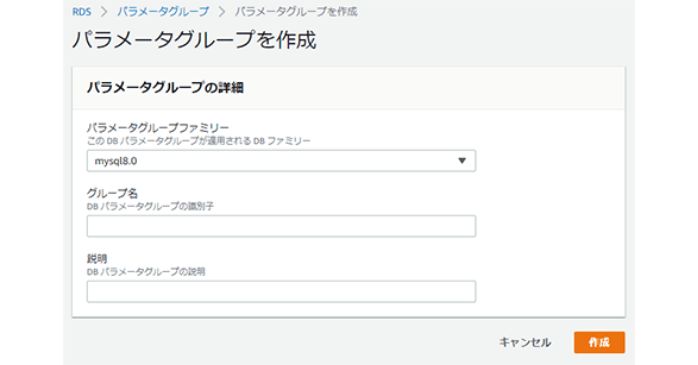
引用:【Amazon RDS】AWSでデータベースサーバを構築する方法 | TOKAIコミュニケーションズ AWSソリューション
次にパラメータグループの作成に進み、データベースの利用するためのソフトウェア(データベースエンジン)の設定値を決めます。
作成方法の手順は、以下の通りです。
- RDSのページにアクセス
- 「パラメータグループ」をクリック
- 「パラメータグループの作成」を選択
- 以下の情報を入力する
- パラメータグループファミリー: 使用するデータベースの種類(例: MySQL 8.0)を選択
- グループ名: パラメータグループファミリーで選択したデータベースの名前を入力
- 説明: パラメータグループファミリーで選択したデータベースの説明を入力
- 最後に「作成」ボタンをクリック
■ステップ5:オプショングループの作成
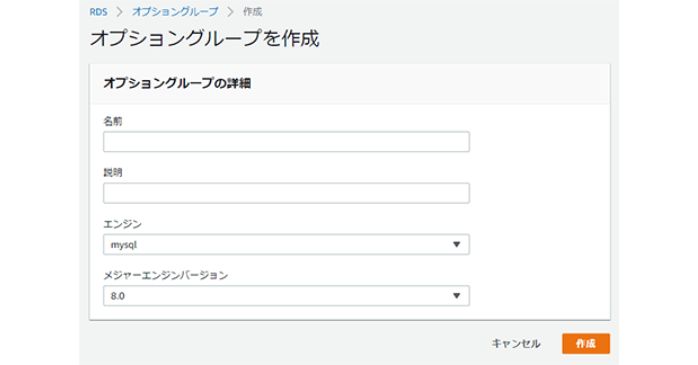
引用:【Amazon RDS】AWSでデータベースサーバを構築する方法 | TOKAIコミュニケーションズ AWSソリューション
オプショングループとは、AmazonRDSで利用するオプションの設定です。オプショングループを設定すると、データベースエンジンの拡張やセキュリティの有効化ができます。
AmazonRDSでサポートされるデータベースエンジンは、以下の通りです。
【AmazonRDSでサポートされるデータベースエンジン一覧】
| データベースエンジン | サポートされているオプション |
|---|---|
| MariaDB | MariaDB データベースエンジンのオプション |
| Microsoft SQL Server | Microsoft SQL Server データベースエンジンのオプション |
| MySQL | MySQL DB インスタンスのオプション |
| Oracle | Oracle DB インスタンスへのオプションの追加 |
| PostgreSQL | PostgreSQLはオプションとオプショングループを使用せず、エクステンションとモジュールを使用して追加機能を提供します |
- RDSのページにアクセス
- 「オプショングループ」をクリック
- 「グループの作成」ボタンを選択
- 以下の情報を入力します:
- 名前: パラメータグループのパラメータグループファミリーで選択したデータベースの名前(例: MySQL 8.0)を入力
- 説明: 名前と同じく、パラメータグループファミリーで選択したデータベースの説明を入力
- エンジン: 名前欄に入力したデータベースの名前(例: MySQL 8.0)を指定
- バージョン: 名前欄に入力したデータベースのバージョン(例: MySQL 8.0なら「8.0」)を指定
- 最後に「作成」ボタンをクリック
■ステップ8:AmazonRDSの作成
ステップ1~7までのステップが完了したら、AmazonRDSの作成をします。はじめにAmRDSのデータベース作成方法から「標準作成」または「簡単に作成」のいずれかを選択してください。
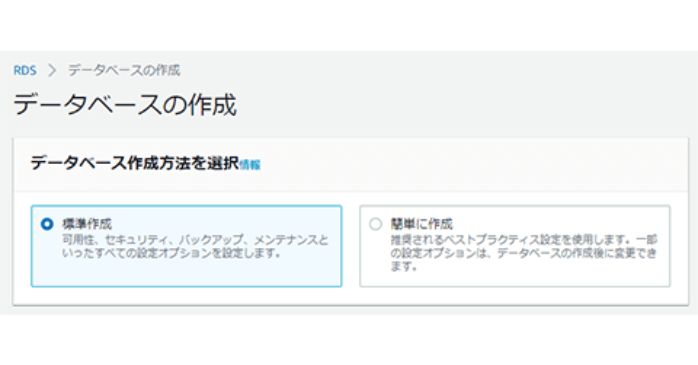
引用:【Amazon RDS】AWSでデータベースサーバを構築する方法 | TOKAIコミュニケーションズ AWSソリューション
次にデータベースエンジンを選択してください。
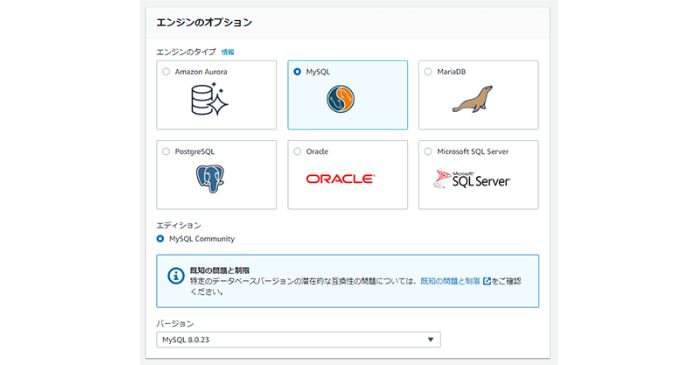
引用:【Amazon RDS】AWSでデータベースサーバを構築する方法 | TOKAIコミュニケーションズ AWSソリューション
写真のデータベース名はMySQLですが、MicrosoftSQLServerやOracleなどから選択できます。次にテンプレートの作成です。
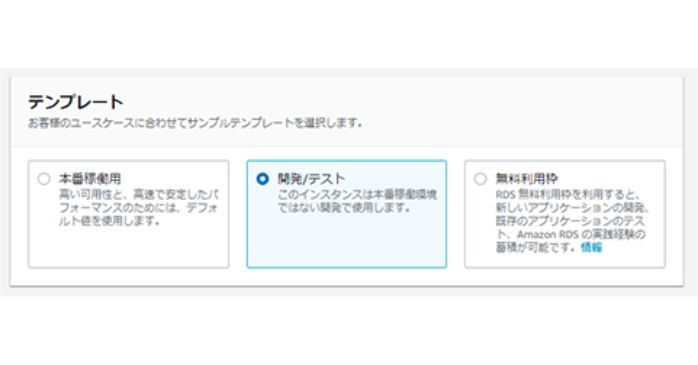
引用:【Amazon RDS】AWSでデータベースサーバを構築する方法 | TOKAIコミュニケーションズ AWSソリューション
本番稼働用・開発/テスト・無料利用枠から3種類から設定します。次に詳細設定をしてください。
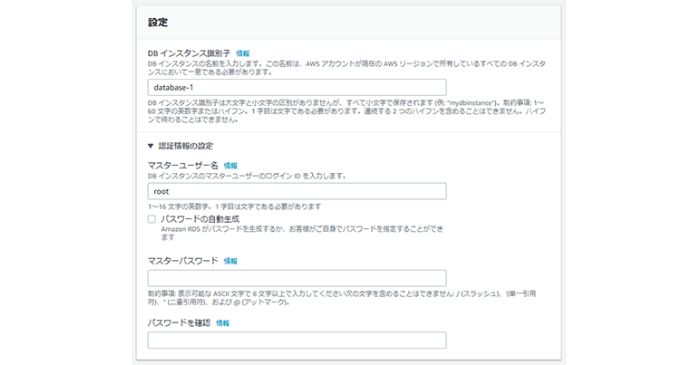
引用:【Amazon RDS】AWSでデータベースサーバを構築する方法 | TOKAIコミュニケーションズ AWSソリューション
画像のインスタンス識別子は「database1」ですが、好きな名前に設定してください。マスターパスワードも8文字以上かつ利用対象外の記号以外(@や/など)なら自由に設定できます。
次にDBインスタンスクラスを作成します。
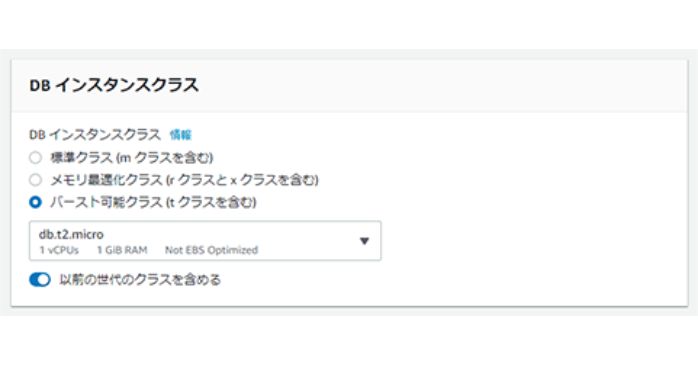
引用:【Amazon RDS】AWSでデータベースサーバを構築する方法 | TOKAIコミュニケーションズ AWSソリューション
標準・メモリ最適化・バースト可能クラスの3種類から選択し、以前の世代のクラスも含めるを有効にしてください。各クラスの特徴については、以下の通りです。
【DBインスタンスクラス別の特徴】
| クラス名 | 特徴 |
|---|---|
| 標準クラス | 一般的な用途に適したインスタンスクラス。メモリとCPUのバランスが取れており、一般的なワークロードに適しています。 |
| メモリ最適化クラス | メモリを重視するワークロードに適したインスタンスクラス。メモリ容量が多く、データベースやキャッシュサーバなどのアプリケーションに適しています。 |
| バースト可能クラス | AWSの一部のインスタンス(t2、t3、t3aなど)に存在するシステム。CPUを必要としないときは「クレジット」と呼ばれる通貨を貯めておき、必要なときにその通貨を支払ってCPUパフォーマンスを出すことができます。一時的にCPUを必要とするワークロードに適しています。 |
次にストレージの設定です。
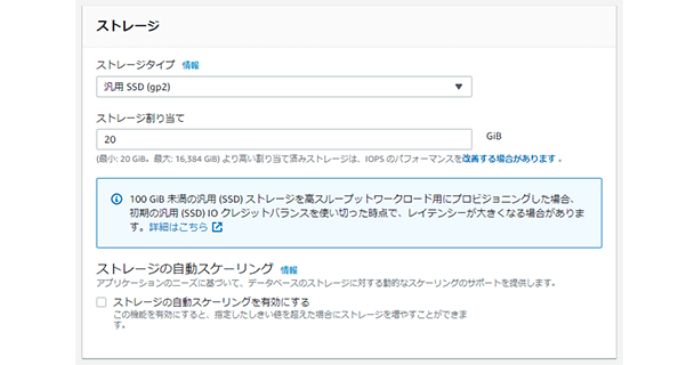
引用:【Amazon RDS】AWSでデータベースサーバを構築する方法 | TOKAIコミュニケーションズ AWSソリューション
ストレージのタイプと割り当てを設定し、次の可用性と耐久性のページに進みます。ストレージタイプの種類については、以下の表を参考にしてください。
【ストレージタイプの種類】
| ストレージタイプ | 説明 |
|---|---|
| 汎用SSD (gp3) | 一般的な用途に適したストレージタイプ。読み書きのバランスが取れており、多くのワークロードに適しています。プロビジョニングしたIOPSに応じて課金されます。 |
| プロビジョンド IOPS SSD (io1/io2) | 高いパフォーマンスが必要なワークロードに適したストレージタイプ。低レイテンシーで大量の読み書きを実現できます。プロビジョニングしたIOPSに応じて課金されます。 |
次にマルチAZの設置です。マルチAZを設置すると、1つのAZが停止しても、別のAZでカバーできるためシステム障害が起きにくくなります。マルチAZの具体的な説明は、以下の表を参考にしてください。
【マルチAZ設置の説明とメリット】
| 項目 | 説明 |
|---|---|
| マルチAZ配置 | プライマリデータベースインスタンスとスタンバイインスタンスを別々のアベイラビリティゾーンに配置。プライマリインスタンスが障害を起こすと、スタンバイインスタンスに自動的に待機システムに切り替えます。 |
| スタンバイインスタンス | プライマリインスタンスのバックアップとして機能。プライマリインスタンスが障害を起こすと、スタンバイインスタンスが新しいプライマリとなります。 |
| メリット | マルチAZ配置は、自動フェイルオーバーによりデータベースのパフォーマンスと耐久性を向上させます。また、バックアップがスタンバイインスタンスから取得し、プライマリでのI/Oアクティビティの一時停止を回避。さらに、同期レプリケーションによりスタンバイデータベースインスタンスのデータを最適化します。 |
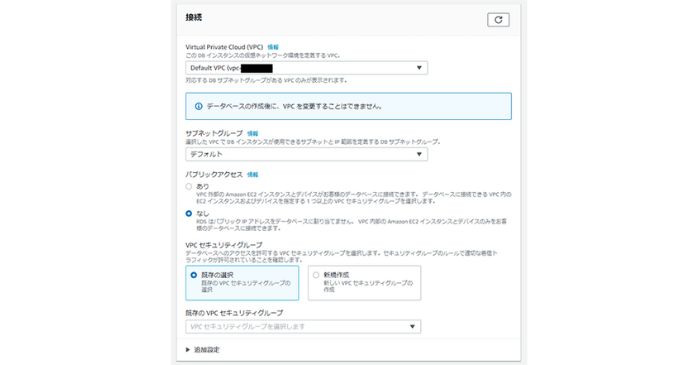
| 項目 | 説明 |
|---|---|
| VPC (Virtual Private Cloud) | AWSのサービスで、仮想的なネットワーク環境を提供します。AWSリソース(EC2インスタンス、RDSデータベースなど)をプライベートネットワーク内で実行するための仮想ネットワークです。 |
| サブネットグループ | VPC内の特定のサブネットをグループ化します。複数のサブネットをまとめて管理するために使用されます。 |
| パブリックアクセス | パブリックアクセスが「なし」に設定されている場合、VPC内のリソースはインターネットから直接アクセスできません。プライベートネットワーク内でのみ通信が行われます。 |
| VPCセキュリティグループ | インスタンスやデータベースなどのリソースに対するアクセス制御を設定するためのファイアウォールルールです。既存のセキュリティグループを選択することで、リソースのセキュリティを簡単に管理できます。 |
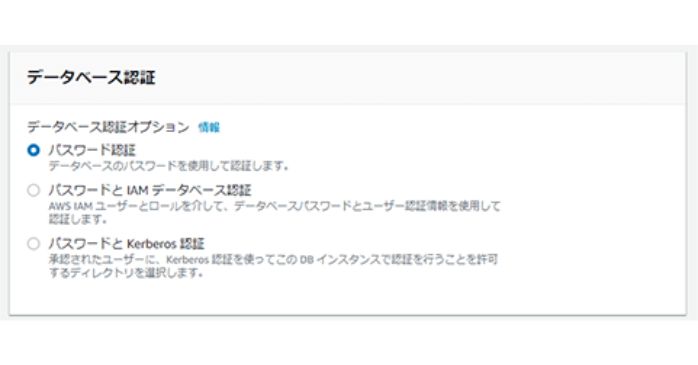
| 認証方式 | 説明 | 対応DBエンジン | 特徴 |
|---|---|---|---|
| パスワード認証 | ユーザー名とパスワードを入力して認証します。 | MySQL, PostgreSQL, etc. | シンプルで一般的<br>- データベース内部でユーザー管理が必要 |
| IAM認証 | AWSのIAMサービスを利用した認証方法で、パスワードは不要です。 | MySQL, PostgreSQL | AWSアカウントに基づくセキュリティ パスワードレスで安全 AWS Secrets Managerと連携可能で自動的な認証情報の管理が可能 |
| Kerberos認証 | Microsoft Active Directoryを利用して認証を行います。さまざまなサービスと連携しやすいです。 | PostgreSQL | ネットワーク越しのセキュアな認証 大企業や組織での使用に適している |
ここまでがAmazonRDSの必要な設定となります。追加の設定をしたい人は、出典先の記事を参考にしてください。
セキュリティ対策(IAM、セキュリティグループ)
最後にセキュリティ対策を行います。IAM(Identity and Access Management)を使用して、各リソースへのアクセス権限を管理します。また、セキュリティグループを使用して、インバウンドとアウトバウンドのネットワークトラフィックを制御します。
このようにステップを踏むと、AWSを利用してインフラを構築できるはずです。ただし、AWSの各サービスは高機能すぎるため、全てを理解するのは難しいでしょう。まずはベーシックなサービスから始め、少しずつ他のサービスを利用するのがおすすめです。
また、短期間かつプロから教えてほしい場合は、以下の記事で自分に最適なAWS研修を見つけましょう。
AWSでインフラを構築するときの注意点

- 一般的なネットワークに関する知識が必要
- AWSに関する専門的な知識が必要
- コスト管理が難しい
1つずつ解説します。
一般的なネットワークに関する知識が必要
AWSに関する専門的な知識が必要
コスト管理が難しい
| 項目 | 説明 |
|---|---|
| 従量課金制 | AWSは使用量に応じて課金されるため、使用したサービスと量を把握 |
| 料金体系 | 各AWSサービスの料金体系を理解することが重要 例えば、EC2の場合、インスタンスタイプや利用時間、データ転送量によって料金が変動 |
| 無料枠 | AWS無料枠を活用 初期費用が削減 |
| 予算設定とアラート | AWSのコスト管理ツールを活用して予算を設定し、予算超過時に通知をするシステム |
| リザーブドインスタンスやセービングプランの活用 | 長期間一定のリソースを使用する場合は、リザーブドインスタンスやセービングプランを利用 |
| 不要なリソースの削除 | 不要なEC2インスタンスやS3バケットは削除。停止状態のインスタンスも料金が発生するため注意 |
| Cost Explorerの利用 | AWSCostExplorerを使用して、コストと利用状況のデータを視覚化し分析 |
まとめ

- 一般的なネットワーク知識が必要
- AWSの専門知識
- コスト管理






